

بقلم Nathan E. Malpass, ، آخر تحديث: September 8, 2023
غالبًا ما تكون الرسائل النصية بمثابة سجل لتفاعلاتنا اليومية، حيث تحتوي على رسائل صادقة ومعلومات مهمة وأحيانًا أسرار نفضل ألا نفقدها. ولكن ماذا يحدث عندما حذف ملاحظة مهمة عن طريق الخطأأو رسالة أو ربما إخفاء بعض النصوص الحساسة لحماية خصوصيتك؟
هناك العديد من الحلول والأدوات المتاحة على كيفية اظهار الرسائل المحذوفة على الايفون أو استعادتها بالكامل. في هذه المقالة، سنستكشف الطرق المجربة والمختبرة لإظهار الرسائل المحذوفة على جهاز iPhone الخاص بك، سواء قمت بحذفها عن طريق الخطأ أو استخدمت ميزة الإخفاء لحماية المحتوى الحساس. الاستعداد لفتح أسرار استعادة رسائل iPhone والتأكد من عدم فقدان أي رسالة حقًا في الهاوية الرقمية. هيا بنا نبدأ!
الجزء رقم 1: هل من الممكن كيفية إظهار الرسائل المحذوفة على الأيفون؟الجزء #2: كيفية إظهار الرسائل المحذوفة على الأيفون واستعادتهاالجزء رقم 3: أفضل طريقة لكيفية إظهار الرسائل المحذوفة على الأيفونالجزء # 4: الخاتمة
بقدر ما نتمنى أن يكون هذا صحيحًا، فإن الحقيقة المؤسفة هي أنه لا يوجد خيار "إظهار" مدمج للرسائل المحذوفة على iPhone. عندما تقوم بحذف رسالة نصية أو سلسلة محادثة من تطبيق الرسائل، فإنها تختفي على الفور من العرض، مما يترك العديد من المستخدمين يتساءلون عما إذا كانت هناك طريقة لاستعادة تلك الرسائل المحذوفة دون اللجوء إلى حلول معقدة. لا يوفر نظام التشغيل iOS من Apple ميزة أصلية لاسترداد الرسائل المحذوفة مباشرة من تطبيق الرسائل.
ربما سمع بعض المستخدمين عن خيار "إظهار" في سياقات أخرى، ولكن من المهم توضيح أن هذا لا ينطبق على تطبيق المراسلة الافتراضي على آيفون. وبدلاً من ذلك، قد يكون خيار "إظهار" متاحًا لعناصر أخرى على الجهاز، مثل الصور أو التطبيقات المخفية، ولكنه لا يمتد إلى استعادة الرسائل المحذوفة.
ومع ذلك، لا تفقد الأمل حتى الآن! على الرغم من أن شركة Apple لم توفر ميزة رسمية لإخفاء الرسائل، إلا أن هناك طرقًا بديلة وأدوات خارجية يمكنها مساعدتك في استعادة الرسائل المحذوفة بفعالية.
في الأقسام القادمة من هذه المقالة، سنستكشف هذه الطرق بالتفصيل، ونرشدك خلال عملية استرداد رسائلك المحذوفة والحفاظ على تلك المحادثات القيمة. لذلك، دعونا نتعمق في الحلول التي ستساعدك على فتح الإمكانات المخفية للرسائل المحذوفة على جهاز iPhone الخاص بك.
على الرغم من أن تطبيق الرسائل الخاص بجهاز iPhone يفتقر إلى خيار "إظهار" مباشر، إلا أنه يوفر شبكة أمان للرسائل المحذوفة في شكل مجلد "المحذوفة مؤخرًا". عندما تقوم بحذف رسالة أو محادثة، لا يتم مسحها نهائيًا على الفور. وبدلاً من ذلك، ينتقل إلى مجلد "المحذوفة مؤخرًا"، حيث يبقى لفترة محددة، مما يتيح لك فرصة استعادته قبل أن يختفي إلى الأبد.
اتبع هذا الدليل حول كيفية إظهار الرسائل المحذوفة على iPhone باستخدام المجلد المحذوف مؤخرًا:
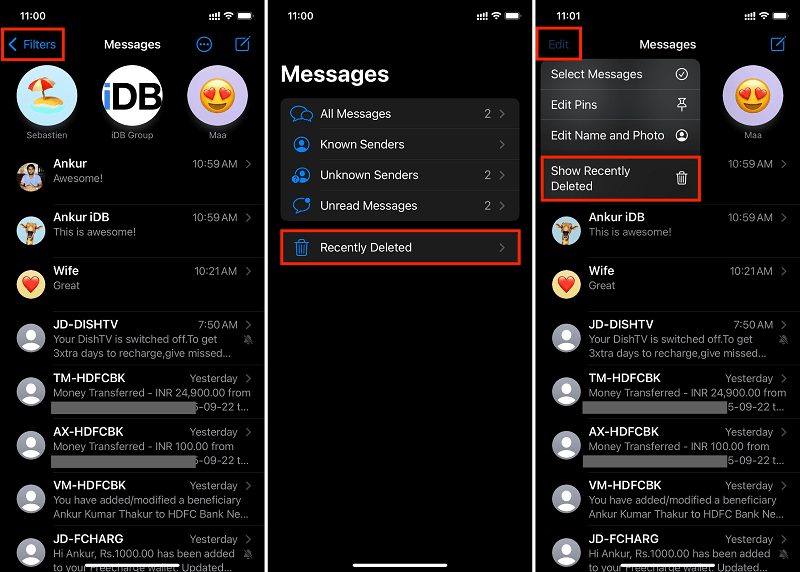
تذكر أن الرسائل الموجودة في المجلد المحذوف مؤخرًا يتم حذفها تلقائيًا بعد 30 يومًا، لذا تأكد من استرداد الرسائل التي تريدها خلال هذا الإطار الزمني.
يعد استخدام المجلد المحذوف مؤخرًا طريقة مباشرة لاستعادة الرسائل المحذوفة مؤخرًا دون الحاجة إلى تطبيقات الطرف الثالث أو الإجراءات المعقدة. ومع ذلك، إذا انقضت فترة الـ 30 يومًا، أو إذا قمت بحذف الرسائل نهائيًا من المجلد المحذوف مؤخرًا، فلا تخف! لا تزال هناك طرق وأدوات أخرى سنستكشفها في الأقسام التالية لمساعدتك في إظهار رسائلك المحذوفة واستعادتها بشكل فعال. ابقوا متابعين!
إذا تم حذف الرسائل التي تريد إظهارها واستعادتها لأكثر من 30 يومًا، أو إذا لم تعد متوفرة في المجلد المحذوف مؤخرًا، فلا يزال بإمكانك محاولة استردادها باستخدام نسخ iTunes الاحتياطية. اي تيونز يسمح لك بإنشاء نسخ احتياطية لبيانات جهاز iPhone الخاص بك، بما في ذلك الرسائل، والتي يمكن أن تكون مفيدة بشكل لا يصدق في مثل هذه المواقف.
قبل المتابعة، تأكد من أنك قمت بذلك سابقًا نسخة احتياطية من اي فون الخاص بك إلى iTunes، وتحتوي النسخة الاحتياطية على الرسائل التي تريد استردادها. إذا لم تكن قد فعلت هذا من قبل، فلا تقلق؛ يمكنك إنشاء نسخة احتياطية الآن قبل متابعة عملية الاسترداد.
اتبع هذا الدليل حول كيفية إظهار الرسائل المحذوفة على iPhone باستخدام النسخ الاحتياطية لـ iTunes:
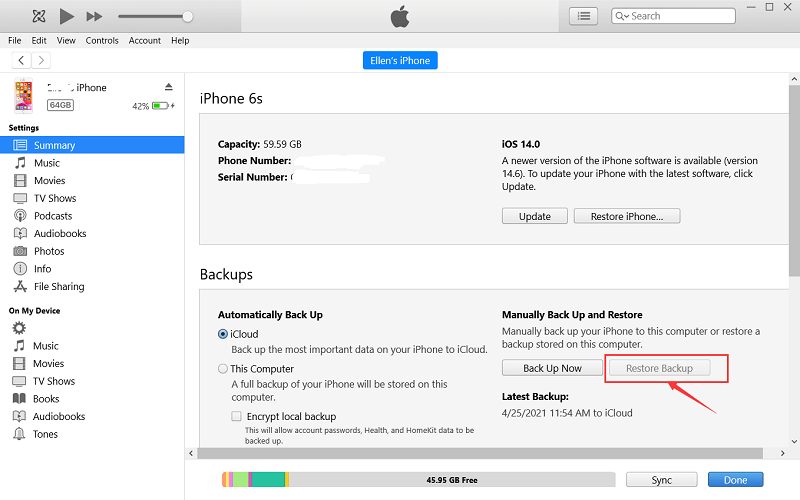
يرجى ملاحظة أن استخدام نسخ iTunes الاحتياطية لاستعادة الرسائل المحذوفة سيؤدي إلى استبدال بياناتك الحالية بالبيانات من النسخة الاحتياطية المحددة. لذلك، من الضروري التأكد من أن لديك نسخة احتياطية حديثة تحتوي على الرسائل التي تريد استردادها وكن على علم بأن أي بيانات جديدة تضاف إلى جهاز iPhone الخاص بك بعد النسخ الاحتياطي ستفقد أثناء عملية الاستعادة.
f قمت بتمكينها على iCloud النسخ الاحتياطية على جهاز iPhone الخاص بك، فهو يوفر وسيلة أخرى لإمكانية إخفاء الرسائل المحذوفة واستعادتها. يقوم iCloud تلقائيًا بعمل نسخة احتياطية لجهازك بانتظام، بما في ذلك الرسائل، ويسمح لك باستعادة iPhone الخاص بك من نسخة احتياطية سابقة، على غرار طريقة النسخ الاحتياطي في iTunes.
قبل متابعة هذه الطريقة، تأكد من أن لديك نسخة احتياطية حديثة على iCloud تحتوي على الرسائل المحذوفة التي تريد استردادها. انتبه أيضًا إلى أن الاستعادة من نسخة احتياطية على iCloud ستؤدي إلى استبدال بياناتك الحالية، تمامًا مثل طريقة النسخ الاحتياطي في iTunes.
اتبع هذا الدليل حول كيفية إظهار الرسائل المحذوفة على iPhone باستخدام النسخ الاحتياطية على iCloud:
تذكر أن الاستعادة من نسخة احتياطية على iCloud ستستبدل بياناتك الحالية بالبيانات من النسخة الاحتياطية المحددة، وسيتم فقدان أي بيانات جديدة تضاف إلى جهاز iPhone الخاص بك بعد النسخة الاحتياطية. من الضروري أن يكون لديك نسخة احتياطية حديثة تحتوي على الرسائل التي تريد استردادها وموازنة فقدان البيانات المحتمل مقابل أهمية استعادة الرسائل المحذوفة.
عندما تفشل كل الطرق الأخرى، ولا تتمكن من استعادة الرسائل المحذوفة باستخدام الطرق المذكورة سابقًا، فإن اللجوء إلى أدوات الطرف الثالث المتخصصة يمكن أن يكون أفضل رهان لك. إحدى هذه الأدوات القوية والموثوقة هي استعادة بيانات FoneDog iOS، مصمم لمساعدتك على استعادة أنواع مختلفة من البيانات، بما في ذلك الرسائل، من جهاز iPhone الخاص بك مباشرةً. بفضل واجهته سهلة الاستخدام وخوارزميات الاسترداد الفعالة، يوفر FoneDog iOS Data Recovery حلاً سلسًا لإظهار الرسائل المحذوفة واسترجاعها بسهولة.
دائرة الرقابة الداخلية لاستعادة البيانات
استرجع الصور ومقاطع الفيديو وجهات الاتصال والرسائل وسجلات المكالمات وبيانات WhatsApp والمزيد.
استرجع البيانات من iPhone و iTunes و iCloud.
متوافق مع أحدث أجهزة iPhone و iOS.
تحميل مجانا
تحميل مجانا

وهنا كيف اظهار الرسائل المحذوفة في الايفون مع FoneDog iOS Data Recovery:
الخطوة رقم 1: تنزيل وتثبيت FoneDog iOS Data Recovery
أولاً، قم بتنزيل وتثبيت FoneDog iOS Data Recovery على جهاز الكمبيوتر الخاص بك من الموقع الرسمي. وهو متوافق مع كل من أنظمة Windows وMac.
الخطوة رقم 2: قم بتشغيل FoneDog iOS Data Recovery
بعد تثبيت البرنامج، قم بتشغيله على جهاز الكمبيوتر الخاص بك.
الخطوة # 3: قم بتوصيل جهاز iPhone الخاص بك بالكمبيوتر
باستخدام كابل USB، قم بتوصيل جهاز iPhone الخاص بك بالكمبيوتر. تأكد من إلغاء قفل جهاز iPhone الخاص بك وانقر فوق "الثقة"على الجهاز للسماح للكمبيوتر بالوصول إلى بياناته.
الخطوة رقم 4: اختر "الاسترداد من جهاز iOS"
بمجرد توصيل جهاز iPhone الخاص بك والتعرف عليه بواسطة FoneDog iOS Data Recovery، سترى العديد من خيارات الاسترداد. يختار "الاسترداد من جهاز iOS."
الخطوة رقم 5: قم بمسح جهاز iPhone الخاص بك بحثًا عن الرسائل المحذوفة
بعد اختيار وضع الاسترداد، انقر فوق الزر "بدء المسح" لبدء عملية المسح. سيقوم FoneDog iOS Data Recovery الآن بفحص جهاز iPhone الخاص بك بحثًا عن الرسائل المحذوفة والبيانات الأخرى القابلة للاسترداد.
الخطوة رقم 6: معاينة الرسائل وتحديدها لاستعادتها
بمجرد اكتمال الفحص، سترى قائمة بالبيانات القابلة للاسترداد، بما في ذلك الرسائل. يمكنك معاينة الرسائل وتحديد الرسائل التي تريد إظهارها واستعادتها.

الخطوة رقم 7: استعادة الرسائل المحذوفة
بعد تحديد الرسائل التي ترغب في استرجاعها اضغط على "استعادة". سيطالبك FoneDog iOS Data Recovery باختيار موقع على جهاز الكمبيوتر الخاص بك لحفظ الرسائل المستردة. حدد موقعًا وانتظر حتى تنتهي العملية.
الخطوة رقم 8: الوصول إلى الرسائل المستردة
بمجرد اكتمال عملية الاسترداد، يمكنك الوصول إلى الرسائل المستردة على جهاز الكمبيوتر الخاص بك. إذا كنت تريد نقلها مرة أخرى إلى جهاز iPhone الخاص بك، فيمكنك استخدام طرق مختلفة مثل AirDrop أو iTunes sync.
يؤدي استخدام FoneDog iOS Data Recovery إلى التخلص من مخاطر الكتابة فوق بياناتك الحالية، لأنه يعمل بشكل مستقل عن النسخ الاحتياطية لجهاز iPhone الخاص بك. بالإضافة إلى ذلك، تضمن الأداة نسبة نجاح عالية في استعادة رسائل الايفون المحذوفةمما يجعله اختيارًا ممتازًا عندما تفشل الطرق الأخرى.
تذكر أن تتصرف بسرعة عند محاولة استعادة الرسائل المحذوفة، فكلما طال الانتظار، زادت فرص استبدال البيانات بمعلومات جديدة. يوفر FoneDog iOS Data Recovery حلاً فعالاً وفي الوقت المناسب لضمان عدم فقدان تلك الرسائل المهمة مرة أخرى.
الناس اقرأ أيضاأهم دليل: استرداد الرسائل المحذوفة بدون نسخ احتياطي في عام 2023حل هذا: أين تذهب الرسائل المحذوفة على iPhone 2023
يمكن أن يكون فقدان الرسائل المهمة على جهاز iPhone الخاص بك تجربة محبطة، خاصة عندما لا يكون هناك خيار مدمج كيفية اظهار الرسائل المحذوفة على الايفون. ومع ذلك، في هذه المقالة، اكتشفنا طرقًا مختلفة لمساعدتك في إظهار الرسائل المحذوفة واستعادتها بشكل فعال.
أولاً، علمنا أن تطبيق الرسائل الافتراضي لجهاز iPhone لا يحتوي على خيار "إظهار"، وبمجرد حذف الرسائل، فإنها تختفي من العرض على الفور. ومع ذلك، اكتشفنا المجلد "المحذوفة مؤخرًا"، والذي يعمل بمثابة شبكة أمان، حيث يحتفظ بالرسائل المحذوفة لمدة تصل إلى 30 يومًا قبل إزالتها نهائيًا.
عندما لم يعد المجلد المحذوف مؤخرًا خيارًا، لجأنا إلى النسخ الاحتياطية على iTunes وiCloud كطرق بديلة. يسمح لك كلا الخيارين باستعادة جهاز iPhone الخاص بك إلى نسخة احتياطية سابقة، ومن المحتمل استعادة الرسائل المحذوفة. ومع ذلك، من الضروري أن يكون لديك نسخ احتياطية حديثة تحتوي على الرسائل التي تريد استردادها وأن تكون على دراية باحتمال فقدان البيانات أثناء عملية الاستعادة.
أخيرًا، عندما فشل كل شيء آخر، قدمنا FoneDog iOS Data Recovery كأفضل حل لاستعادة الرسائل المحذوفة. تمكنك هذه الأداة القوية التابعة لجهة خارجية من مسح الرسائل واستعادتها مباشرة من جهاز iPhone الخاص بك، وتجنب الحاجة إلى النسخ الاحتياطية وتقليل مخاطر فقدان البيانات.
اترك تعليقا
تعليق
دائرة الرقابة الداخلية لاستعادة البيانات
طرق لاستعادة البيانات المحذوفة من اي فون أو آي باد3
تحميل مجانا تحميل مجانامقالات ساخنة
/
مثير للانتباهممل
/
بسيطصعبة
:شكرا لك! إليك اختياراتك
Excellent
:تقييم 4.7 / 5 (مرتكز على 86 التقييمات)